লেখক:
Judy Howell
সৃষ্টির তারিখ:
27 জুলাই 2021
আপডেটের তারিখ:
21 জুন 2024
![কিভাবে macOS Big Sur থেকে পাসওয়ার্ড লগইন নিষ্ক্রিয় করবেন [টিউটোরিয়াল]](https://i.ytimg.com/vi/45Xgg3CX0fI/hqdefault.jpg)
কন্টেন্ট
ম্যাকের পাসওয়ার্ড সাইন ইন অক্ষম করা একটি সহজ এক বা দুটি পদক্ষেপ পদ্ধতি। এটি করতে, সিস্টেম পছন্দগুলি খুলুন এবং "ব্যবহারকারী এবং গোষ্ঠী" তে কিছু সেটিংস পরিবর্তন করুন। আপনি যদি ফাইলভল্ট সক্ষম করে থাকেন তবে আপনাকে পাসওয়ার্ড দিয়ে লগ ইন অক্ষম করার আগে আপনাকে প্রথমে এটি অক্ষম করতে হবে।
পদক্ষেপ
2 এর 1 ম অংশ: ফাইলওয়াল্ট অক্ষম করা হচ্ছে
 অ্যাপল আইকনে ক্লিক করুন। এটি মূল মেনুর উপরের বাম কোণে অ্যাপল লোগো।
অ্যাপল আইকনে ক্লিক করুন। এটি মূল মেনুর উপরের বাম কোণে অ্যাপল লোগো। 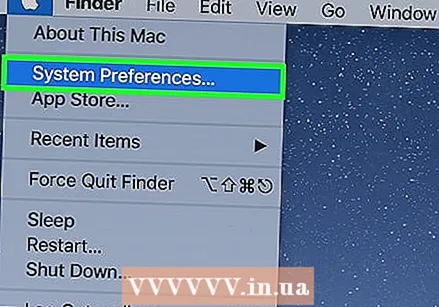 সিস্টেম পছন্দগুলিতে ক্লিক করুন।
সিস্টেম পছন্দগুলিতে ক্লিক করুন।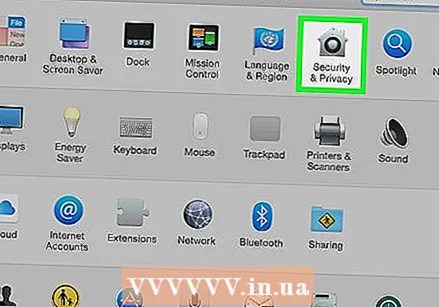 "সুরক্ষা ও গোপনীয়তা" আইকনে ক্লিক করুন। এটি দেখতে বাড়ির মতো।
"সুরক্ষা ও গোপনীয়তা" আইকনে ক্লিক করুন। এটি দেখতে বাড়ির মতো। 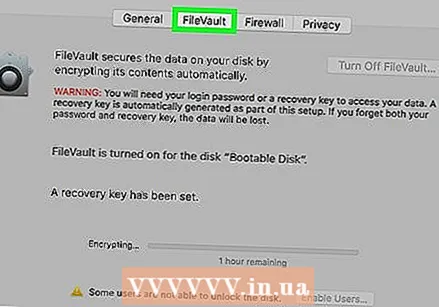 ফাইলভল্ট ক্লিক করুন।
ফাইলভল্ট ক্লিক করুন। প্যাডলকে ক্লিক করুন। আপনি এটি উইন্ডোর নীচের বাম কোণে খুঁজে পেতে পারেন।
প্যাডলকে ক্লিক করুন। আপনি এটি উইন্ডোর নীচের বাম কোণে খুঁজে পেতে পারেন।  আপনার পাসওয়ার্ড লিখুন.
আপনার পাসওয়ার্ড লিখুন. আনলক ক্লিক করুন।
আনলক ক্লিক করুন।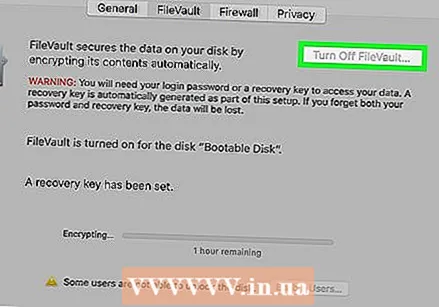 অক্ষম ফাইলভোল্ট ক্লিক করুন।
অক্ষম ফাইলভোল্ট ক্লিক করুন।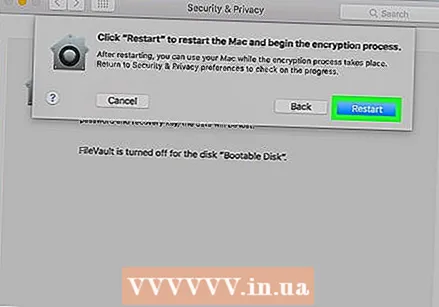 পুনঃসূচনা ক্লিক করুন এবং এনক্রিপশন অক্ষম করুন। ম্যাক পুনরায় চালু হবে।
পুনঃসূচনা ক্লিক করুন এবং এনক্রিপশন অক্ষম করুন। ম্যাক পুনরায় চালু হবে।
2 অংশ 2: স্বয়ংক্রিয় লগইন বন্ধ করুন
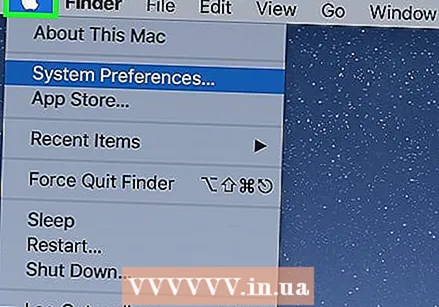 অ্যাপল আইকনে ক্লিক করুন। এটি মূল মেনুর উপরের বাম কোণে অ্যাপল লোগো।
অ্যাপল আইকনে ক্লিক করুন। এটি মূল মেনুর উপরের বাম কোণে অ্যাপল লোগো।  সিস্টেম পছন্দগুলিতে ক্লিক করুন।
সিস্টেম পছন্দগুলিতে ক্লিক করুন।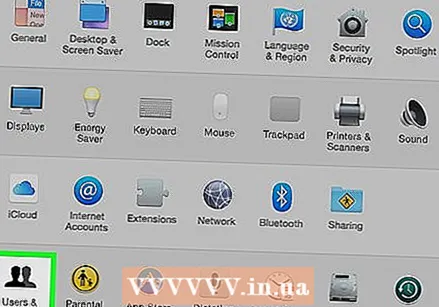 "ব্যবহারকারী এবং গোষ্ঠী" আইকনে ক্লিক করুন। এটি দেখতে কোনও ব্যক্তির সিলুয়েটের মতো লাগে।
"ব্যবহারকারী এবং গোষ্ঠী" আইকনে ক্লিক করুন। এটি দেখতে কোনও ব্যক্তির সিলুয়েটের মতো লাগে।  প্রশাসক হিসাবে লগ ইন করতে প্যাডলকে ক্লিক করুন। আপনি এটি উইন্ডোর নীচের বাম কোণে খুঁজে পেতে পারেন।
প্রশাসক হিসাবে লগ ইন করতে প্যাডলকে ক্লিক করুন। আপনি এটি উইন্ডোর নীচের বাম কোণে খুঁজে পেতে পারেন। - আপনার পাসওয়ার্ড লিখুন.
- আনলক ক্লিক করুন বা টিপুন ↵ প্রবেশ করুন.
 লগইন অপশন ক্লিক করুন। আপনি এটি নীচে বাম ফ্রেমে খুঁজে পেতে পারেন।
লগইন অপশন ক্লিক করুন। আপনি এটি নীচে বাম ফ্রেমে খুঁজে পেতে পারেন। 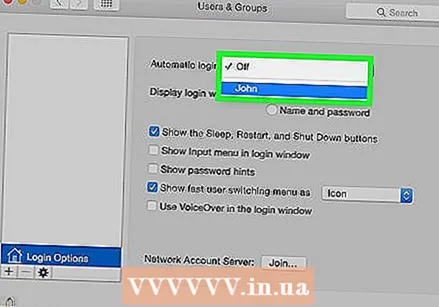 "অটো লগইন" ড্রপ-ডাউন মেনুতে ক্লিক করুন।
"অটো লগইন" ড্রপ-ডাউন মেনুতে ক্লিক করুন।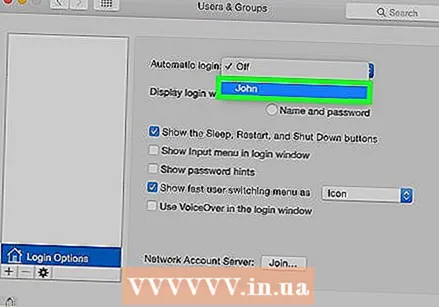 একটি ব্যবহারকারী অ্যাকাউন্টে ক্লিক করুন।
একটি ব্যবহারকারী অ্যাকাউন্টে ক্লিক করুন। পাসওয়ার্ড লিখুন।
পাসওয়ার্ড লিখুন। টিপুন ⏎ রিটার্ন. এই ব্যবহারকারীর অ্যাকাউন্টটি এখন কোনও পাসওয়ার্ড না দিয়েই স্বয়ংক্রিয়ভাবে লগ ইন করতে সেট করা আছে।
টিপুন ⏎ রিটার্ন. এই ব্যবহারকারীর অ্যাকাউন্টটি এখন কোনও পাসওয়ার্ড না দিয়েই স্বয়ংক্রিয়ভাবে লগ ইন করতে সেট করা আছে। - আপনি অ্যাকাউন্ট থেকে লগ আউট করার পরে, আপনার স্ক্রীনটি লক করার পরে, বা আপনি যখন ব্যবহারকারী অ্যাকাউন্টগুলিতে স্যুইচ করেছেন আপনাকে ম্যানুয়ালি লগ ইন করতে বলা হতে পারে।



